갤럭시 앨범에서 동영상을 재생하면 따로 GIF 버튼이 보이지 않죠? 당연히 GIF 쉽게 만든다고 생각했는데 버튼이 안보이면 답답합니다. 갤럭시 S22 동영상 촬영 후 GIF로 움짤 만드는 방법을 알려드리겠습니다.
갤럭시 S22 동영상으로 움짤 GIF 만드는 방법
1 ) 먼저 동영상을 촬영합니다. 그리고 앨범에서 촬영된 영상을 불러오면 이렇게 화면이 뜨죠?
저는 귀여운 고양이를 촬영해봤습니다.


2) 여러 버튼 중에서 점3개 버튼을 눌러줍니다.
상세정보-비디오 플레이어에서 열기- 앨범으로 복사 등.. 내용이 뜹니다.
그 중에서 <<비디오 플레이어에서 열기>>를 선택합니다.
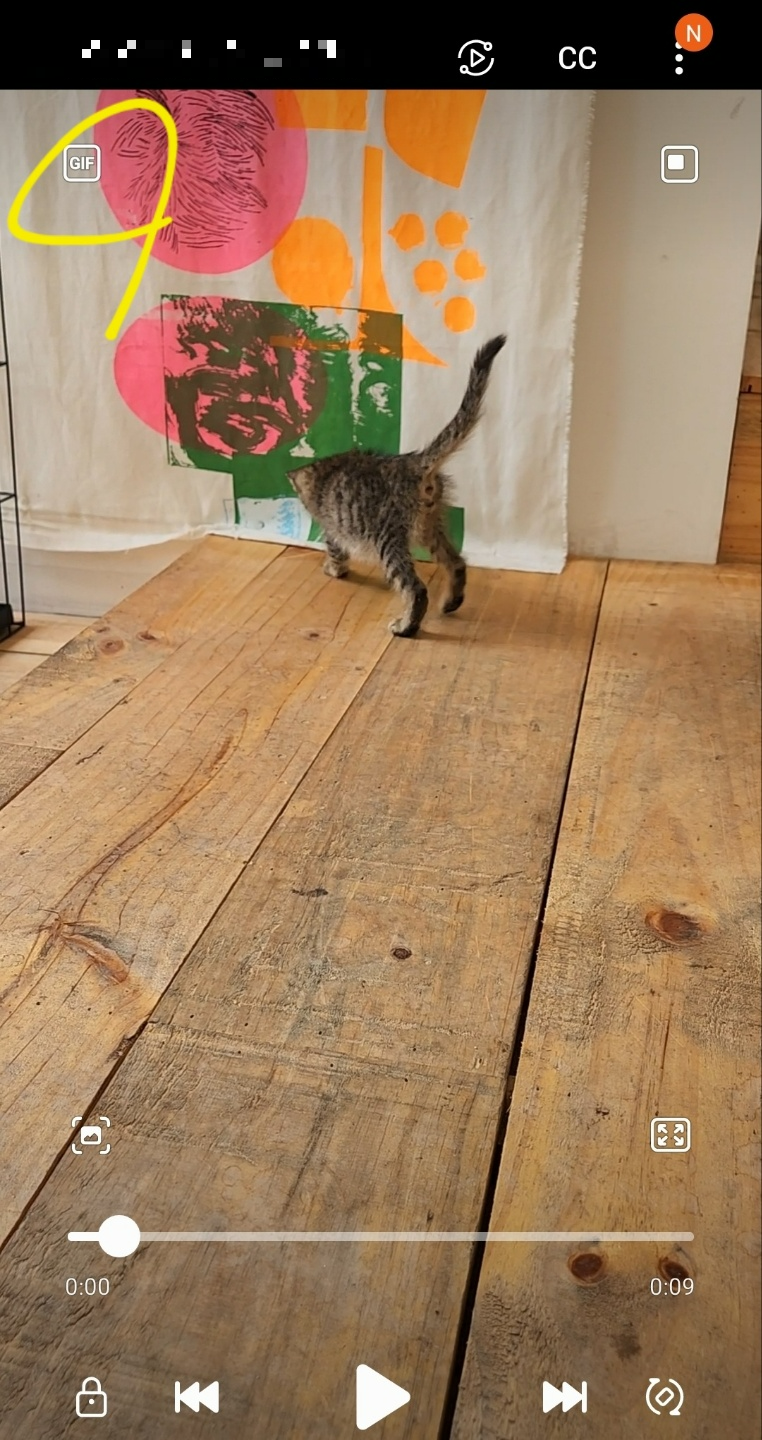

3) 처음에는 보이지 않던 GIF 버튼이 갑자기 왼쪽 상단에 활성화되는 것을 볼 수 있습니다.
버튼을 선택합니다.
버튼을 선택하면 GIF 만들 영상의 부분을 선택할 수 있으며 속도 조절도 가능합니다.
만들고 싶은 영상의 부분과 배속을 정했다면 오른쪽 위 저장 버튼으로 마무리합니다.
굉장히 간단하죠?
저는 처음에 S22에 분명히 GIF 만드는 버튼이 있을텐데.. 도대체 어디있지? 하다가 찾게되어서
혹시나 저처럼 궁금한 분이 있을까하여 올려봅니다.

완성된 GIF예요.
정말 편리한 기능인데 버튼을 살짝 숨겨놓은 감이 없지 않아있어서 알려드렸습니다.
쉽게 여러 움짤 만들어보아요~
'정보가득 > #꿀팁 #꿀정보' 카테고리의 다른 글
| 블로그 SNS 조회수 오르는 제목, 콘텐츠 잘 쓰는 방법 6가지 (0) | 2022.08.06 |
|---|---|
| 삼성 갤럭시 언팩 행사 갤럭시Z플립4 사전예약 8월 16일~ (0) | 2022.08.02 |
| 내가 사용하는 진짜 찐 주변 맛집 찾는 방법 -1 (0) | 2022.07.11 |
| 6월 21일 부동산 대책 발표 신혼부부 실수요자 생애최초구입 LTV 차주단위 DSR 3단계 대출규제 완화 총정리 (0) | 2022.06.21 |
| 라섹하기전에 꼭 보세요. No광고, 내돈내산, 라섹 병원고르기 그리고 라섹 전 준비물 (0) | 2022.06.10 |




댓글